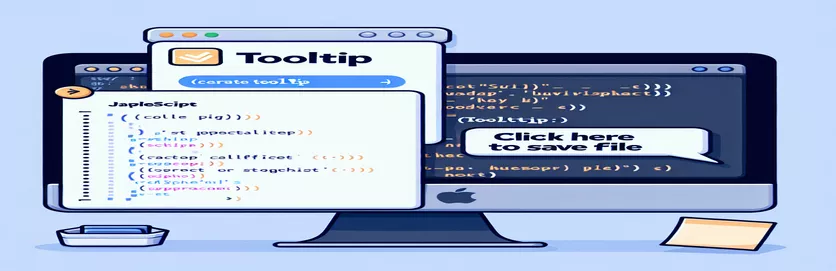استكشاف عرض تلميحات الأدوات في تطبيقات macOS القابلة للبرمجة
غالبًا ما يواجه المطورون الذين يعملون على نظام التشغيل macOS سيناريوهات يؤدي فيها عرض معلومات سياقية سريعة عبر تلميحات الأدوات إلى تحسين تجربة المستخدم. ومع ذلك، فإن إدارة مثل هذا السلوك ديناميكيًا داخل التطبيقات الأمامية قد يكون أمرًا صعبًا. الاستفادة من أدوات البرمجة النصية مثل AppleScript أو JavaScript من خلال osascript يفتح إمكانيات لمزيد من التحكم.
بالرغم من الهدف-ج يقدم طريقة لإنشاء نوافذ تلميحات أدوات مخصصة، فقد لا يكون هذا هو الحل الأمثل دائمًا. تكون تلميحات الأدوات التي تم إنشاؤها بهذه الطريقة محدودة لأنها لا تتفاعل بشكل جيد مع التطبيقات الأخرى عند تشغيلها بواسطة الاختصارات أو في الوقت الفعلي. وهذا يثير التساؤل حول ما إذا كانت الخصائص المضمنة، مثل تلميح الأداة، يمكن أن يوفر حلاً أكثر كفاءة.
الهدف هنا هو استكشاف ما إذا كانت هناك طريقة لتعيين تلميحات الأدوات ديناميكيًا عبر AppleScript أو JavaScript. من الناحية المثالية، قد يتضمن ذلك استخدام برنامج نصي لإخبار التطبيق النشط حاليًا بعرض تلميح أداة دون الحاجة إلى كود واجهة مستخدم مخصص مفصل أو تعطيل سير عمل المستخدم.
هذه المقالة سوف تبحث في كيفية خاصية تلميح الأداة الوظائف داخل نظام التشغيل macOS وما إذا كان من الممكن استدعاؤها ديناميكيًا. سنقوم بتقييم الأساليب الحالية ومناقشة الطرق البديلة للتحكم في سلوك تلميحات الأدوات بسلاسة في التطبيقات القابلة للبرمجة النصية.
| يأمر | مثال للاستخدام |
|---|---|
| initWithContentRect:styleMask:backing:defer: | تقوم طريقة Objective-C هذه بتهيئة ملف جديد NSWindow هدف. تحدد المعلمات حجم النافذة وسلوكها وما إذا كانت تؤجل الإنشاء لحين الحاجة إليها. إنه أمر بالغ الأهمية في إنشاء نوافذ مخصصة تشبه تلميحات الأدوات. |
| setHidesOnDeactivate: | يضمن أمر Objective-C أن تظل النافذة مرئية حتى عندما ينتقل التركيز إلى تطبيق آخر. يعد هذا السلوك ضروريًا لمحاكاة تلميح أدوات غير تدخلي لا يختفي عندما يفقد التطبيق الأول التركيز. |
| setLevel: | يضبط مستوى عرض النافذة باستخدام ثوابت مثل NSFloatingWindowLevel. يضمن ذلك بقاء النافذة أعلى جميع النوافذ الأخرى، لمحاكاة سلوك تلميح الأداة. |
| Application.currentApplication() | يقوم أمر JavaScript هذا باسترداد التطبيق قيد التشغيل حاليًا. وهو مفيد للتفاعل ديناميكيًا مع التطبيق الأول، مما يضمن أن تلميح الأداة مناسب للسياق. |
| systemEvents.processes.whose() | يستعلم مقتطف JavaScript هذا عن عمليات النظام لتحديد التطبيق الموجود حاليًا في المقدمة. فهو يسمح بالتفاعلات المستهدفة، مثل تعيين تلميحات الأدوات في تطبيقات محددة فقط مثل TextEdit. |
| set toolTip | تقوم خاصية AppleScript هذه بتعيين تلميح أداة لنافذة أو عنصر داخل التطبيق المستهدف. إنه مرتبط بشكل مباشر بالموضوع، ويهدف إلى عرض تلميحات الأدوات ديناميكيًا بدون نوافذ مخصصة. |
| use framework "AppKit" | يمكن لـ AppleScript مع Objective-C الاستفادة من أطر عمل مثل مجموعة التطبيقات للوصول إلى مكونات macOS الأصلية. يعد هذا ضروريًا لإنشاء تلميحات أدوات شبيهة بالأدوات الأصلية باستخدام النوافذ المخصصة. |
| display dialog | أمر AppleScript قياسي لإظهار مربع حوار. في الأمثلة الخاصة بنا، يقدم ملاحظات عندما لا يدعم التطبيق المستهدف تلميحات الأدوات، مما يعزز سهولة استخدام البرنامج النصي. |
| assert.strictEqual() | يتم استخدام وظيفة تأكيد Node.js للتحقق من صحة منطق إعداد تلميح الأداة في اختبارات الوحدة. فهو يضمن تطبيق تلميح الأداة بشكل صحيح ويقدم تعليقات إذا كان السلوك لا يلبي التوقعات. |
تنفيذ وظيفة تلميح الأدوات في نظام التشغيل macOS من خلال البرامج النصية
الحل الأول ينفع أبلسكريبت للتفاعل مع التطبيق الأمامي. فهو يتحقق من التطبيق النشط ويحاول تطبيق تلميح الأداة الخاصية إذا كان التطبيق يدعمها. يوضح هذا الأسلوب كيف يمكن لمنطق البرمجة النصية البسيط أن يتفاعل ديناميكيًا مع التطبيقات المدعومة، مثل TextEdit. إذا كان التطبيق لا يسمح بتعيين تلميح أداة، فسيوفر البرنامج النصي تعليقات المستخدم باستخدام مربع حوار. توفر هذه الطريقة البساطة ولكنها محدودة بحقيقة أنه ليس كل التطبيقات تعرض خصائص تلميحات الأدوات الخاصة بها إلى AppleScript.
يستخدم المثال الثاني جافا سكريبت للأتمتة (JXA)، وهي بيئة البرمجة النصية الأصلية لـ Apple. فهو يسمح بمنطق أكثر تعقيدًا مقارنة بـ AppleScript ويوفر تكاملًا أفضل مع أدوات JavaScript الأخرى. من خلال الاستعلام عن العملية النشطة حاليًا من خلال أحداث النظام، يحدد البرنامج النصي التطبيق الأمامي ويحاول تعيين تلميح أداة له. يسلط هذا الحل الضوء على مرونة JXA في التفاعل مع تطبيقات macOS، لكنه لا يزال يعتمد على التطبيق الذي يعرض خاصية تلميح الأداة. إذا لم يكن الأمر كذلك، فسيعود البرنامج النصي بأمان إلى عرض مربع حوار الرسالة.
يغوص الحل الثالث في لغة Objective-C، المضمنة في AppleScript، لإنشاء نافذة مخصصة تشبه تلميحات الأدوات. يتجاوز هذا الأسلوب القيود المفروضة على خاصية تلميح الأداة عن طريق إنشاء نافذة صغيرة عائمة تعمل مثل تلميح الأدوات. يقوم البرنامج النصي بتهيئة NSWindow جديد وضبط خصائصه لضمان بقائه أعلى النوافذ الأخرى دون سرقة التركيز. تكون هذه الطريقة مفيدة عندما يحتاج المطورون إلى تلميح أداة مستقل عن الدعم الأصلي للتطبيق. ومع ذلك، فهو يتطلب معرفة أكثر تقدمًا بأطر عمل Objective-C وmacOS، مما يجعله أكثر تعقيدًا قليلاً في التنفيذ والصيانة.
وأخيرًا، تم تصميم اختبارات الوحدة المقدمة للتحقق من صحة سلوك حل أتمتة JavaScript. من خلال محاكاة كائن التطبيق ومنطق تعيين تلميح الأداة الخاص به، تضمن هذه الاختبارات تعيين تلميح الأداة بشكل صحيح عندما يدعمه التطبيق المستهدف. تلعب اختبارات الوحدة دورًا حاسمًا في ضمان عمل البرنامج النصي كما هو متوقع في سيناريوهات مختلفة، مما يؤدي إلى اكتشاف الأخطاء في وقت مبكر من التطوير. توضح هذه الاختبارات أيضًا أفضل الممارسات للتحقق من صحة التعليمات البرمجية، خاصة في بيئات التشغيل الآلي، حيث تتفاعل البرامج النصية مع عمليات متعددة وتحتاج إلى الأداء بشكل متسق.
تعيين تلميح الأدوات في تطبيقات macOS عبر البرمجة النصية
النهج 1: AppleScript لعرض تلميحات الأدوات في تطبيق Frontmost
-- Check if the frontmost app supports tooltipstell application "System Events"set frontApp to (name of first application process whose frontmost is true)end tell-- Example: Try to set a tooltip on TextEdit if it's the front appif frontApp = "TextEdit" thentell application "TextEdit"set toolTip of front window to "This is a dynamic tooltip!"end tellelsedisplay dialog "Tooltip not supported for the current app."end if
تلميح الأدوات الديناميكي باستخدام JavaScript للأتمتة
النهج 2: جافا سكريبت لأتمتة عرض تلميحات الأدوات في نظام التشغيل macOS
// Use osascript to run JavaScript code targeting the front appconst app = Application.currentApplication();app.includeStandardAdditions = true;// Check if TextEdit is frontmost, set tooltip if trueconst frontAppName = app.systemEvents.processes.whose({ frontmost: true })[0].name();if (frontAppName === "TextEdit") {const textEdit = Application("TextEdit");textEdit.windows[0].toolTip = "This is a tooltip!";} else {app.displayDialog("Current app does not support tooltips.");}
برنامج Objective-C لنافذة تلميح الأدوات المخصصة
النهج 3: تضمين Objective-C في AppleScript لمحاكاة تلميح الأدوات
use framework "Foundation"use framework "AppKit"property tooltip : missing value-- Create a custom tooltip-like windowset tooltip to current application's NSWindow's alloc()'sinitWithContentRect:(current application's NSMakeRect(100, 100, 200, 50))styleMask:1 backing:(current application's NSBackingStoreBuffered) defer:truetooltip's setTitle:"Custom Tooltip"tooltip's setLevel:(current application's NSFloatingWindowLevel)tooltip's makeKeyAndOrderFront:true-- Ensure it stays above other windows without stealing focustooltip's setHidesOnDeactivate:false
اختبار الوحدة لتلميح أداة أتمتة JavaScript
النهج 4: اختبار الوحدة لأتمتة تلميحات أدوات JavaScript
const assert = require('assert');// Mock of Application objectconst mockApp = {name: "TextEdit",toolTip: "",setToolTip: function (text) { this.toolTip = text; }};assert.strictEqual(mockApp.toolTip, "");mockApp.setToolTip("Unit test tooltip");assert.strictEqual(mockApp.toolTip, "Unit test tooltip");console.log("Test passed!");
تحسين عرض تلميحات الأدوات في نظام التشغيل macOS باستخدام التقنيات المتقدمة
أحد الجوانب الأساسية للعمل مع تلميحات الأدوات في نظام التشغيل macOS، يتم فهم القيود المفروضة على البرمجة النصية بين التطبيقات. لا تعرض جميع التطبيقات عناصر واجهة المستخدم الخاصة بها من خلال واجهات البرمجة النصية، مما يعني أن المطورين غالبًا ما يحتاجون إلى مزج الحلول، مثل الدمج أبلسكريبت مع الأطر الأصلية مثل AppKit. ويضمن ذلك نتائج متسقة حتى في السيناريوهات المعقدة، مثل عندما لا تدعم التطبيقات تلميحات الأدوات أصلاً أو عندما تكون هناك حاجة إلى تفاعل ديناميكي.
أحد الاعتبارات المهمة هو كيفية إدارة macOS لطبقات النافذة والتركيز. يجب أن تظل نوافذ تلميحات الأدوات المخصصة التي تم إنشاؤها باستخدام Objective-C فوق كل النوافذ الأخرى دون التدخل في إدخالات المستخدم. يمكن تحقيق هذا السلوك باستخدام مستويات النوافذ العائمة، ولكنه يتطلب إدارة دورة حياة تلميح الأداة بشكل فعال. على سبيل المثال، يجب على المطورين التأكد من اختفاء تلميح الأداة بعد فترة زمنية محددة أو عندما يتفاعل المستخدم مع التطبيق الأصلي. يمكن أن يؤدي الفشل في إدارة ذلك إلى مشكلات في الأداء أو سلوك غير مقصود.
نهج بديل آخر جدير بالذكر هو استخدام لوحة المفاتيح مايسترو أو أدوات أتمتة macOS الأخرى. يمكن لهذه الأدوات تشغيل حلول AppleScript أو JavaScript عبر اختصارات لوحة المفاتيح المخصصة، مما يوفر تكاملًا سلسًا مع سير عمل المستخدم. ومع ذلك، تتطلب أتمتة تلميحات الأدوات عبر التطبيقات المختلفة معالجة الأخطاء، حيث قد لا تستجيب بعض التطبيقات لطلبات البرمجة النصية. وبالتالي، فإن الجمع بين أساليب متعددة - مثل الاختبارات الشرطية ونوافذ Objective-C المخصصة - يضمن أداءً قويًا في بيئات متنوعة.
الأسئلة المتداولة حول إعداد تلميحات الأدوات في تطبيقات macOS
- كيف أقوم بتشغيل تلميح أداة باستخدام AppleScript؟
- يمكنك استخدام tell application و set toolTip أوامر لتعيين تلميح أدوات لنوافذ معينة.
- لماذا لا يظهر تلميح الأداة عند استخدام اختصار لوحة المفاتيح؟
- لا تستجيب بعض التطبيقات لأوامر تلميحات الأدوات عندما لا تكون قيد التركيز. استخدام NSWindow من Objective-C يمكنه إنشاء تلميح أدوات مخصص لحل هذه المشكلة.
- ما هو دور NSFloatingWindowLevel؟
- يضمن هذا الثابت بقاء نافذة تلميح الأدوات الخاصة بك أعلى النوافذ الأخرى دون تعطيل إدخال المستخدم.
- هل يمكنني استخدام JavaScript for Automation (JXA) لتعيين تلميحات الأدوات؟
- نعم مع Application.currentApplication() و systemEvents.processes.whose()، يمكنك أتمتة عرض تلميحات الأدوات في التطبيقات القابلة للبرمجة النصية.
- هل من الممكن تطبيق تلميحات الأدوات عبر جميع التطبيقات؟
- لسوء الحظ، لا تعرض جميع التطبيقات ملفاتها toolTip الخاصية عبر البرمجة النصية، لذلك قد تكون هناك حاجة إلى إجراء احتياطي مثل نافذة Objective-C المخصصة.
الوجبات السريعة الرئيسية لتنفيذ تلميحات الأدوات على نظام التشغيل macOS
باستخدام أدوات البرمجة النصية مثل AppleScript وJavaScript، يمكن للمطورين تحسين تجربة المستخدم من خلال تعيين تلميحات الأدوات ديناميكيًا. ومع ذلك، لا تعرض جميع التطبيقات عناصر واجهة المستخدم الخاصة بها للبرمجة النصية، مما يؤدي إلى تحديات محتملة. توفر الحلول المخصصة التي تتضمن لغة Objective-C المرونة، ولكنها تتطلب المزيد من جهود التطوير.
يضمن الجمع بين تقنيات الأتمتة والبرمجة النصية المخصصة تحكمًا أفضل في تلميحات الأدوات في نظام التشغيل macOS. يجب على المطورين التعامل مع حالات الحافة، مثل التطبيقات التي لا تدعم تلميح الأداة الخاصية، باستخدام أساليب احتياطية مثل NSWindows المخصص. من خلال اتباع نهج قوي، يمكن لتلميحات الأدوات الديناميكية تحسين الإنتاجية ومشاركة المستخدم.
المصادر والمراجع لتنفيذ تلميح الأدوات في نظام التشغيل macOS
- يشرح استخدام تلميح الأداة الخاصية وإمكانات التشغيل الآلي لنظام التشغيل macOS باستخدام AppleScript وJavaScript، المشار إليها في وثائق مطور Apple الرسمية. وثائق مطور أبل .
- يوفر رؤى حول أتمتة تطبيقات macOS من خلال JavaScript for Automation (JXA) مع أمثلة تعليمات برمجية محددة. جافا سكريبت لدليل الأتمتة .
- يناقش التكامل الهدف-ج وAppleScript لإنشاء نوافذ مخصصة في تطبيقات macOS. وثائق فئة NSWindow .